Muchos usuarios se quejan de Safari y dicen que está causando problemas de congelación. Congelar, significa que su Mac no responde por completo.
Parece que Safari hace que todo el sistema macOS se bloquee.
Es posible que experimente algunos de los siguientes síntomas:
Al desplazarse por una página web en Safari, su Mac se congela. El teclado no funciona. Reiniciar a la fuerza tu Mac es la única forma de solucionarlo.
Sabemos que los bloqueos y bloqueos en macOS son extremadamente raros, sin embargo, es posible que aún descubra que su Mac no responde y puede sentirse muy frustrado cuando su Mac no está haciendo lo que esperaba.
Pruebe los siguientes consejos. Pruebe cada solución hasta que se solucione su problema.
Consulte este artículo si no puede abrir Safari.
Antes de hacer cualquier cosa, asegúrese de que su Mac esté ejecutando la última versión del software macOS. Así es como puede actualizar su Mac:
Haz clic en el menú de Apple. Haga clic en Preferencias del sistema. Haga clic en Actualización de software. Esto buscará actualizaciones. Si hay una actualización disponible, haga clic en el botón Actualizar ahora y siga las instrucciones en pantalla.
Si está utilizando una versión anterior del software macOS (macOS High Sierra y anteriores), puede actualizar su Mac en la aplicación App Store. Y luego haga clic en Actualizaciones.
Arreglo 1:
Forzar el cierre de las aplicaciones que no responden, por ejemplo, Safari. Menú Apple> Forzar salida. O presione Opción-Comando (⌘) -Esc. Luego, seleccione las aplicaciones que no responden y seleccione salir.
Arreglo 2:
Verifique las extensiones de Safari. Algunas extensiones pueden causar problemas. Así es como puede solucionar este problema:
Abre Safari. Haga clic en Safari y preferencias. Haga clic en la pestaña Extensiones. Anula la selección de la casilla de verificación “Habilitar … extensión”. Repita esto para todas las extensiones que haya instalado. Ahora cierra Safari y vuelve a abrirlo. ¿Esto resuelve su problema? De lo contrario, puede volver a habilitar las extensiones. Si es así, entonces una de sus extensiones está causando este problema. Puede volver a habilitarlos individualmente hasta que encuentre la extensión que está causando el problema.
Arreglo 3:
Es posible que desee eliminar las cachés de Safari. Aquí es cómo:
En tu Mac, abre Safari. Haz clic en Safari> Preferencias. Haga clic en la pestaña Avanzado. Seleccione la casilla de verificación “Mostrar menú Desarrollar en la barra de menús”. Ahora reinicia Safari. Luego, en Safari, haga clic en Desarrollar (barra de menú). Seleccione “Vaciar cachés”.
Arreglo 4:
Cierra Safari. Abra la aplicación Terminal (Aplicaciones> Utilidades> Terminal). Ingrese el siguiente comando:
los valores predeterminados escriben com.apple.Safari IncludeInternalDebugMenu 1
Luego presione regresar (vea a continuación cómo puede deshabilitar el menú de depuración). Ahora reinicia Safari. Verá el menú Depurar en la barra de menú de Safari. Haga clic en depurar. Seleccione Dibujo / Composición de banderas. Elija “Deshabilitar dibujo acelerado de lienzo” y “Deshabilitar dibujo acelerado de página completa”. Ahora verifique si su problema está solucionado.
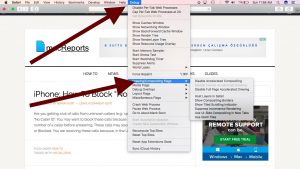
Arreglo 5:
Reinicie su computadora en modo seguro. He aquí cómo: Apague su Mac. Ahora enciende tu Mac. Mantenga presionada la tecla Shift en el instante en que escuche el timbre de inicio. Suelta las teclas cuando veas el logo de Apple o la pantalla de inicio de sesión. Si Safe Boot resuelve este problema, reinicie la Mac normalmente sin presionar la tecla Shift.
Consulte también: Mac atascado en “Configuración de su Mac”, Corregir
Notas:
1-Ahora puede, si lo desea, deshabilitar el menú de depuración de Safari ingresando el siguiente comando en la aplicación Terminal:
defaults write com.apple.Safari IncludeInternalDebugMenu 0
Tendrás que reiniciar Safari.
2-Parece que especialmente los usuarios de macOS Sierra se enfrentan a este problema.
Consulte también: Cómo restablecer Safari.

